透明度
Transparency ——fastest已校订
在这里,我们将展示如何在3ds Max中为标准(Standard),物理(Physical)和glTF兼容的PBR(glTF-compliant PBR)等材质启用透明度。
混合VS蒙版
作为实时3D引擎,Verge3D提供了两种处理透明对象的主要方法:Alpha混合(alpha blending)和Alpha剪裁(Alpha clipping、通常使用图像蒙版)。混合(Alpha blending)可以将半透明前景色与背景色相结合,使用前景色的alpha作为混合因子。对应的,剪裁(Alpha clipping)只是丢弃所有像素小于某个预定阈值(通常为0.5)的像素。

混合可实现平滑过渡,通常看起来更好但计算量比剪裁更多。当多边形看起来以错误的顺序呈现时,它也可能产生z排序伪像。裁剪最适合可剪裁许多小物体(例如草或树叶)。它还会产生硬边,没有任何可能混叠的过渡。
在材质设置中 使用Alpha模式下拉列表在混合和蒙版之间进行选择。
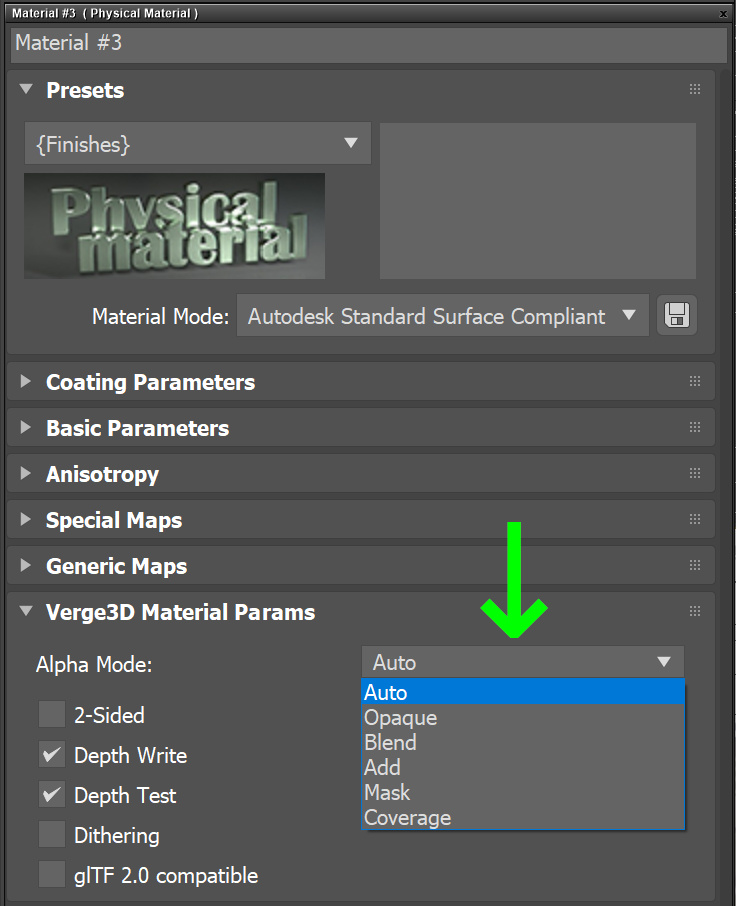
Alpha Add(又名无深度写入)
Verge3D还提供了一种特殊模式,用于在渲染时禁用写入深度缓冲区。这导致多边形被排除在像素深度比较之外。这些多边形以Add方式合成,有时可以帮助摆脱混合伪像。
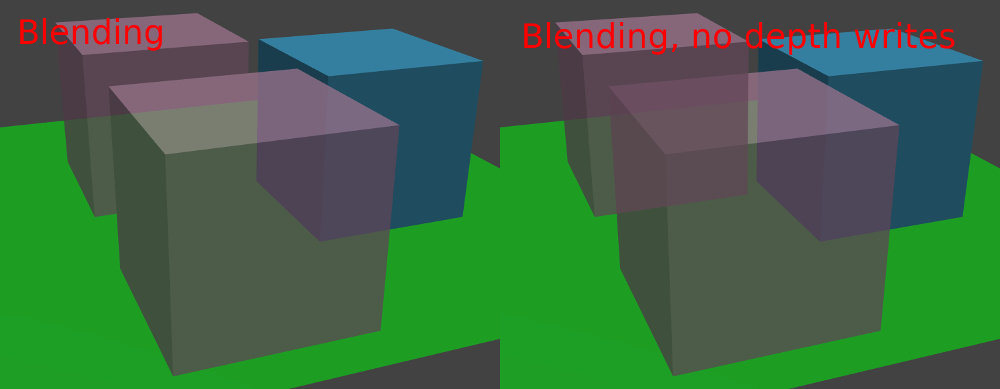
在材质设置(material settings)的Alpha模式( Alpha Mode)下拉列表中 选择添加(Add)以启用添加混合。
标准材质的透明度(Transparency for Standard Materials)
可以使用材质设置(material settings)中的不透明度(Opacity)调整标准材质的透明度(Transparency)。
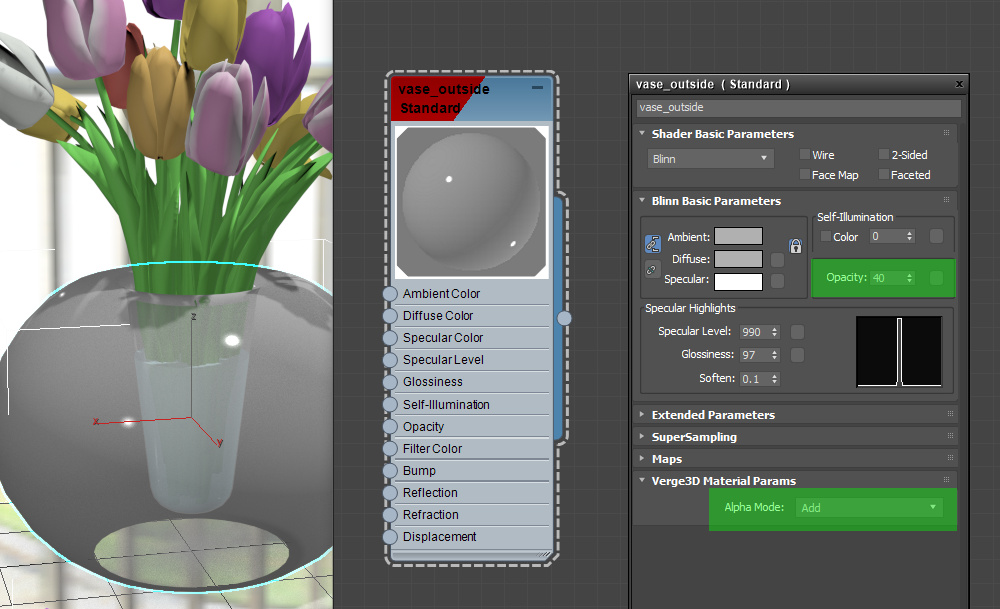
标准材质(standard materials)的不透明度(Opacity)输入可用于创建有趣的依赖关系,以获得更好的真实感。
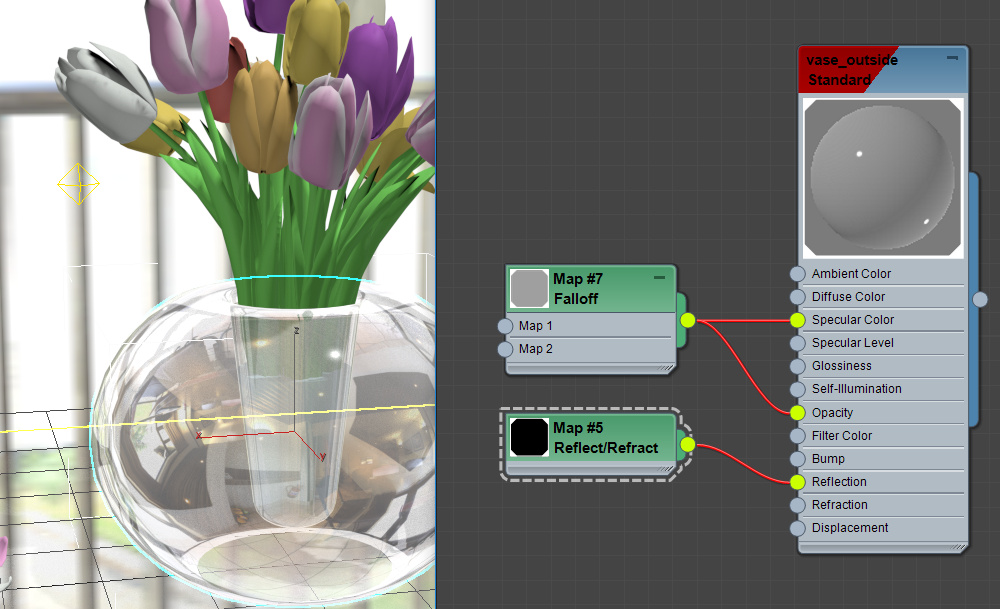
其Alpha通道中具有透明度信息的图像可用作输入。也可以使用单独的Alpha图像。
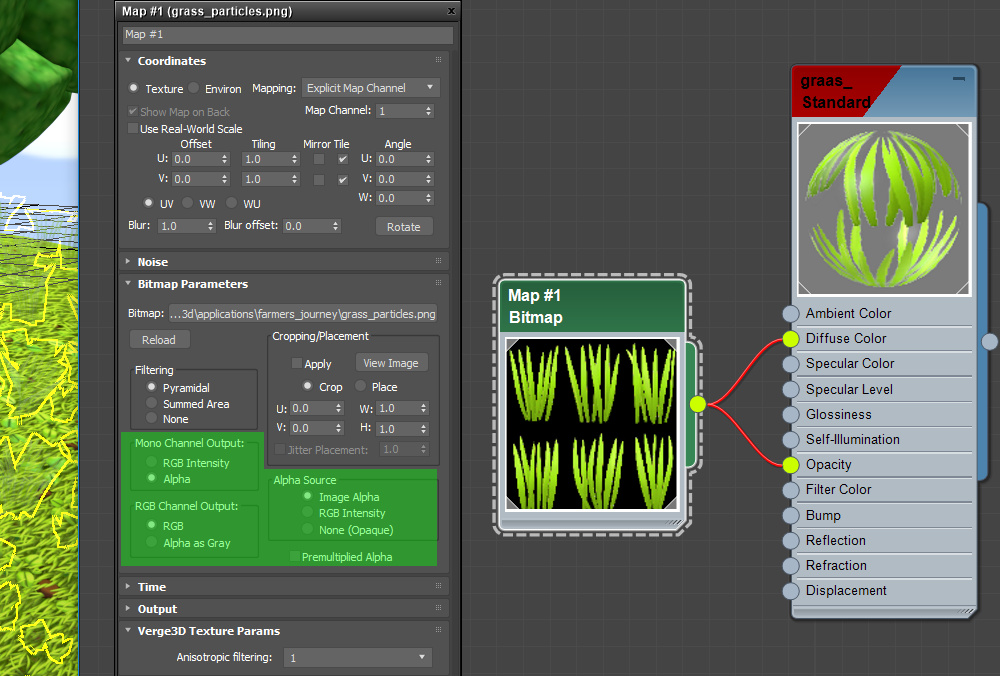
使用Alpha模式下拉列表在透明模式之间进行选择。
物理材质的透明度(Transparency for Physical Materials)
可以使用相同名称的材质设置(material settings)调整物理材质的透明度,即透明度(Transparency)设置。
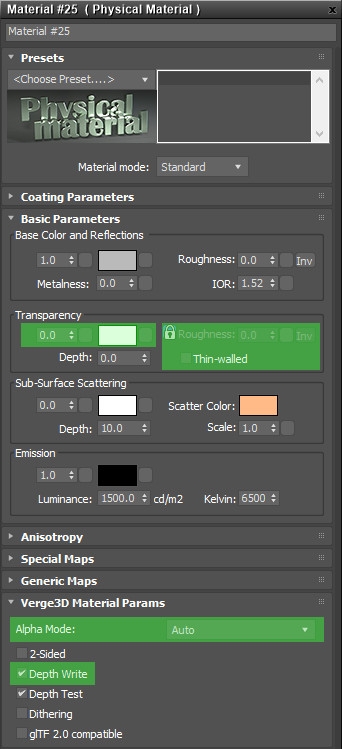
可以使用贴图和图像的任意组合通过透明度贴图(Transparency Map)输入来影响透明度。
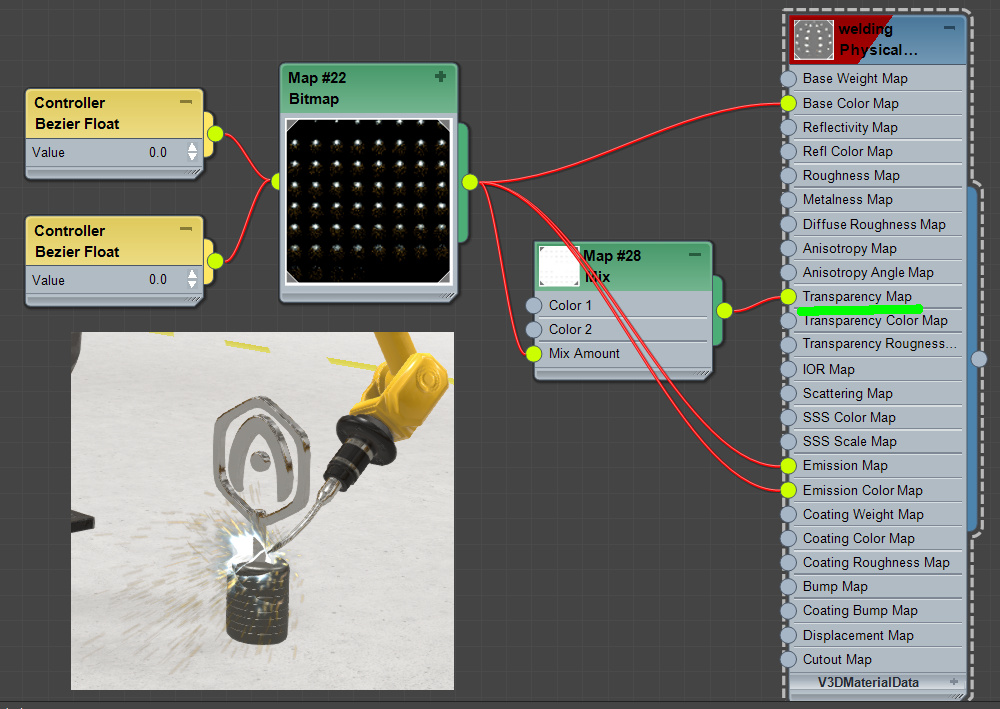
使用Alpha模式下拉列表在透明模式之间进行选择。
符合glTF标准的PBR材质的透明度(Transparency for glTF-compliant PBR Materials)
为了实现此类材质的透明度,应使用与物理材质的透明度贴图输入相关联的单独 Alpha贴图。
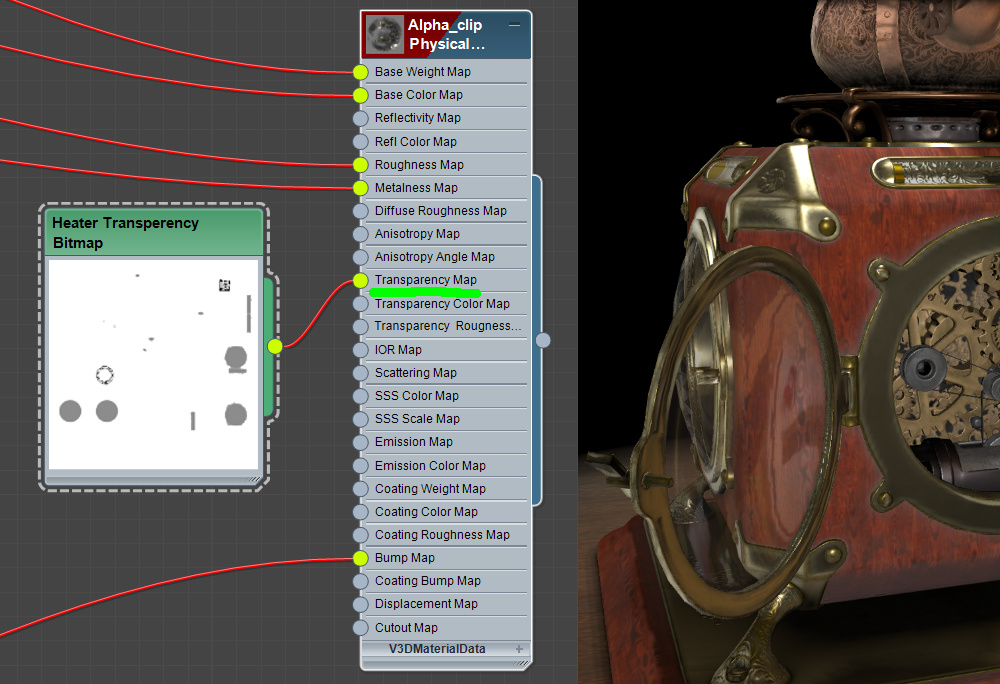
使用Alpha模式下拉列表在透明模式之间进行选择。
Last updated